Coraz większą popularność w przetwarzaniu zdjęć odbywa presety dla Lightroom CC. Z ich pomocą na każdym zdjęciu można zapisać niepowtarzalny styl fotografa. To również znacznie upraszcza proces korekcji koloru zdjęcie i oszczędza czas. Mogą być stosowane zarówno profesjonalnych fotografów i nowicjuszy.
Co jest atutem w Lightrum?
Preset to zestaw ustawień dla fotografii. Podczas pracy z nim, to wystarczy nacisnąć parę kluczy dokonać korekcji kolorów i zastosować efekt na zdjęciu.
Dzięki niej parametry, takie jak krzywe, kontrast, ostrość, ekspozycję, temperatura, nasycenie, i inne są automatycznie dostosowywane.

Jak szybko zapisać w programie Lightrum?
Po skonfigurowaniu wszystkich ustawień zdjęcia, trzeba dodać do listy Lightrum już dostępnej w programie, aby go podziwiać.
Można to zrobić na dwa sposoby:
- W menu w zakładce „correction”, wybierz „New Preset”. W oknie, które się pojawi, możemy świętować kleszcze że ustawienia, które chcemy zapisać. wprowadzić również nazwę presetu.
- W „Presets” pola w prawym górnym rogu kliknij na plus. Następnie pojawi się okno podobne z wyborem ustawień i nazwę pliku.
Na przykład, jeśli ustawiony został stworzony na zdjęcie ciemne, i będzie on używany na jasne, wówczas zwiększona wartość ekspozycji jest lepiej nie oszczędzać.
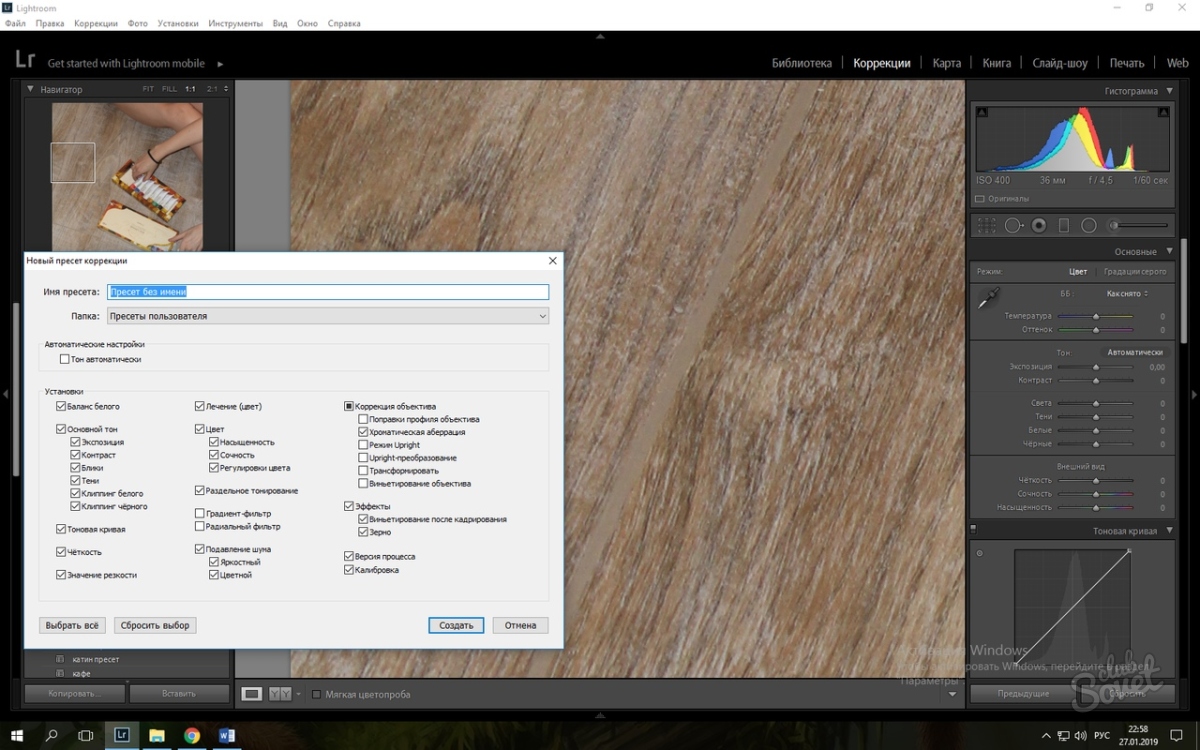
Jak zapisać ustawione na komputerze?
Aby wysłać presety do innych ludzi, trzeba zapisać plik w formacie DNG.
Aby to zrobić, wykonaj następujące czynności:
- Przejdź do menu w zakładce Plik.
- Następnie należy wybrać zakładkę „Export z Prese”.
- W tej zakładce, kliknij „Eksport w formacie DNG”.
- Wybierz folder, w którym chcesz zapisać plik i potwierdź akcję.
Plik w formacie DNG mogą być stosowane zarówno w wersji komputerowej Lightrum i do pracy z aplikacji mobilnej.

Lightrrum Presets są niezbędnym narzędziem podczas pracy z dużą liczbą zdjęć. Z ich pomocą, możesz przetwarzać zdjęcia z jednej sesji fotograficznej znacznie szybciej bez większego wysiłku. Ale należy pamiętać, że jeden presets nie będzie w stanie "kłamać" idealnie do absolutnie wszystkich zdjęć. Dlatego czasami musisz dodatkowo dostosować swoje ustawienia, zwłaszcza jeśli zdjęcie zostało zrobione z innym światłem.






























